Fix: Samsung Galaxy S22 / S22 Plus pekskärmsproblem
Miscellanea / / April 23, 2022
Samsungs senaste flaggskeppsserie Galaxy S22 levereras till sina första köpare denna vecka tillsammans med andra förbeställningar över hela världen. Men det finns redan många klagomål på internet angående de speciella pekskärmsproblem som kan ses med Galaxy S22 och S22 Plus-enheter.
Ibland kan det vara lite frustrerande att upptäcka att din nya enhet har problem med pekskärmen. Problemet beror troligen på Exynos-chippet som levereras med nästan 50 % av enheterna. Den andra halvan kommer med ett Snapdragon-chip och har inga problem med pekskärmen.
Även om Samsung har släppt flera små programuppdateringar för att åtgärda dessa problem tillfälligt genom att omkalibrera pekskärmspanelen, men majoriteten av användarna står fortfarande inför detta problem. Om du också står inför ett liknande problem med Samsung Galaxy S22 / S22 Plus med pekskärm, kan du följa felsökningsmetoderna nedan.

Sidans innehåll
-
Fix: Samsung Galaxy S22 / S22 Plus pekskärmsproblem | Långsamt eller svarar inte
- Starta om telefonen
- Ta bort skärmskyddet
- Inaktivera Adaptive Refresh Rate
- Uppdatera enhetens firmware
- Kalibrera pekskärm
- Ändra skärmläge
- Ändra skärmupplösning
- Skaffa ersättare
- Slutsats
Fix: Samsung Galaxy S22 / S22 Plus pekskärmsproblem | Långsamt eller svarar inte
En långsam eller felaktig pekskärm kommer att leda till en oanvändbar smartphone eftersom beröring är det primära inmatningsläget vi har på dessa enheter. Det roliga är att Galaxy S22 och S22 Plus har problem med pekskärmen direkt från lådan. Vissa användare rapporterar att pekskärmen inte fungerar som den ska, medan andra rapporterar långsam respons som inte är idealisk för en helt ny flaggskeppssmarttelefon.

Nedan finns några felsökningsmetoder för att åtgärda det här problemet. Även om Samsung-utvecklare känner till hans problem och arbetar mot en mjukvaruuppdatering som kommer att fixa problemet permanent.
Starta om telefonen
I många fall, på grund av någon systembugg eller systemfrysning, fryser pekskärmen och svarar inte. Detta är mycket vanligt och kan hända med alla enheter oavsett om det är en vanlig telefon eller en flaggskeppsenhet. Så starta om din smartphone och se om det hjälper med problemet.
Ta bort skärmskyddet
Flaggskeppssmarttelefoner som Galaxy S22 / S22 Plus är ganska dyra, så som ett resultat tenderar folk att täcka sin skärm med skärmskydd som är gjorda av glas eller epoxi. Om du använder ett skärmskydd av god kvalitet kommer det inte att leda till några beröringsproblem.
Men om du använder någon billig typ av skärmskydd, kommer det att allvarligt påverka betraktningsvinklarna och kommer att påverka pekskärmen också med långsamt svarsområde eller saknade pekingångar.
Annonser
Helst bör du inte använda något skärmskydd om du vill ha en smörig pekskärmsupplevelse. Så ta bort dem och se om det hjälper mot situationen.
Inaktivera Adaptive Refresh Rate
Nuförtiden kommer smartphones med 120Hz uppdateringsfrekvensskärmar som är till för att bevisa att du har en smörig smartphoneupplevelse. Även om det fortfarande pågår experiment på hur man gör denna funktion batterieffektiv. Så smartphonetillverkare tenderar ofta att ge en adaptiv uppdateringsfrekvensfunktion, som ökar eller minskar skärmens uppdateringsfrekvens baserat på din aktivitet.
Men detta påverkar din pekskärm allvarligt som om din skärm arbetar med 120Hz uppdateringsfrekvens, men din pekskärm fungerar med 60Hz, då kommer du att möta problem med eftersläpning. För att fixa detta måste du aktivera standarduppdateringsfrekvensen från inställningsmenyn.
Annonser
Öppna appen Inställningar på din smartphone och navigera till avsnittet Display.

Klicka här på alternativet Motion smoothness.

Välj nu standardalternativet och spara inställningarna. Vi rekommenderar också att du startar om din enhet så att dessa inställningar kan tillämpas perfekt.
Uppdatera enhetens firmware
Samsung-utvecklare känner till dessa problem, och troligen kommer de att lansera flera säkerhetskorrigeringar för att lösa problemet med pekskärmen. För många användare är uppdateringen redan tillgänglig, varefter problemen är borta.
För att uppdatera din Galaxy S22 / S22 Plus till den senaste versionen, öppna appen Inställningar och navigera till programuppdateringar.
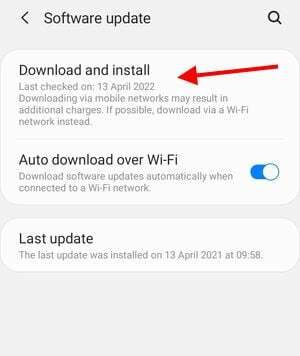
Kontrollera här om några uppdateringar finns tillgängliga och ladda ner/installera dem så snart som möjligt.
Kalibrera pekskärm
Om ingen av ovanstående metoder fungerar för dig, är det troligtvis problemet med pekskärmskalibrering. Även om detta görs innan du skickar smarttelefonen till dig, kan vissa fel finnas där. Men oroa dig inte eftersom du enkelt kan kalibrera om pekskärmen.
Ladda först ner appen Pekskärmskalibrering från Playstore.

Följ nu instruktionerna på skärmen för att testa och verifiera kalibreringen.
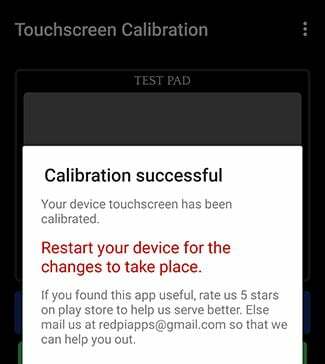
När du har slutfört testet kommer du att se ett bekräftelsemeddelande.
Du kan starta om telefonen nu och pekskärmsrelaterade problem kommer att försvinna.
Ändra skärmläge
Enligt ett officiellt tillkännagivande från Samsung är problemet troligen ett fel och kan lösas genom att ändra skärmläge till levande. Här är hur:
Öppna appen Inställningar på din smartphone och navigera till avsnittet Display.

Gå här till skärmläge och välj alternativet Vivid.
Ändra skärmupplösning
Enligt ett officiellt tillkännagivande från Samsung är problemet med största sannolikhet en bugg och kan lösas genom att ändra skärmupplösningen till alternativet FHD+. Här är hur:
Öppna appen Inställningar på din smartphone och navigera till avsnittet Display.

Gå här till skärmupplösning och välj alternativet FHD+.
Skaffa ersättare
Eftersom enheten precis har lanserats omfattas du fortfarande av garantitjänster. Så du kan gå till närmaste Samsung-butik och be om att ersätta din Galaxy S22 / S22 Plus med en version med en perfekt fungerande pekskärm.
Slutsats
Detta för oss till slutet av den här guiden för att fixa Samsung Galaxy S22 / S22 Plus Touchscreen Problem. Det kan vara en förödande undersökning att få din telefon att beröra, särskilt om den kommer från en flaggskeppsenhet. Om ingen av ovanstående metoder fungerar rekommenderar vi att du byter ut enheten från din närmaste Samsung-butik.


